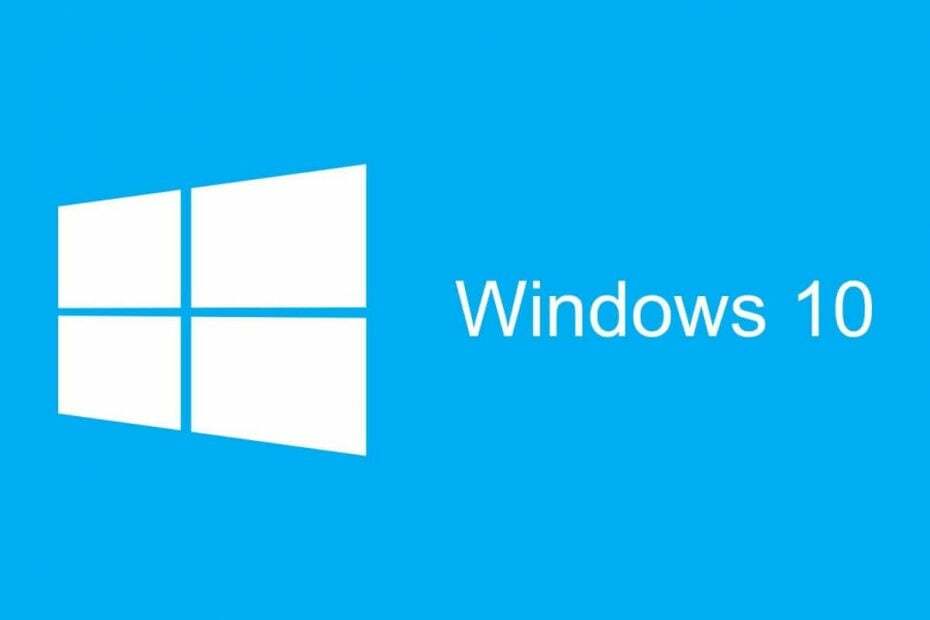
ИксИНСТАЛИРАЈТЕ КЛИКОМ НА ДАТОТЕКУ ЗА ПРЕУЗИМАЊЕ
- Преузмите Фортецт и инсталирајте га на вашем рачунару.
- Покрените процес скенирања алата да потражите оштећене датотеке које су извор вашег проблема.
- Кликните десним тастером миша на Започните поправку како би алат могао да покрене алгоритам фиксирања.
- Фортецт је преузео 0 читаоци овог месеца.
Док покушавате да форматирате а УСБ Фласх Дриве, премештање неких датотека или преименовање медијских датотека, можете наићи Немате довољно права да извршите ову операцију грешка. До грешке може доћи из неколико разлога, а већину времена се може решити уношењем неких промена у својства датотеке и безбедност. Понекад корисник такође може захтевати да узме
власништво датотеке да бисте решили проблем.Корисници су поделили своју забринутост у вези са проблемом на Мицрософт форуму подршке.
Ово је порука о грешци коју добијам када покушавам да форматирам самостални резервни чврсти диск. Ја сам администратор система и то је диск који сам раније форматирао и користио. Недавно сам морао да искључим диск из струје, а да нисам могао да прођем кроз процес „безбедног уклањања хардвера“. Има ли идеја?
Сазнајте како да ово поправите помоћу упутстава која смо дали у наставку.
Зашто немам довољно права да форматирам свој УСБ флеш диск?
1. Омогућите администраторски налог
- Тип цмд у траци за претрагу.
- Кликните десним тастером миша на Командна линија и изаберите „Покрени као администратор“.
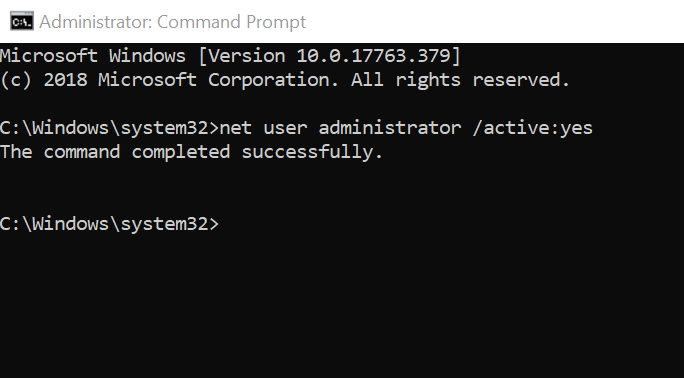
- У командној линији откуцајте следећу команду и притисните ентер.
мрежни корисник администратор /активан: да - Када видите поруку о успеху, изађите из командне линије.
Одјавите се и пријавите се на администраторски налог и покушајте да преименујете датотеку која вам је дала грешку.
- У траку за претрагу откуцајте Управљање диска и отвори "Креирајте и форматирајте партицију чврстог диска“.
- У прозору Диск Манагемент, кликните десним тастером миша на ваш УСБ флеш диск и изаберите Формат.
- Уверите се да Систем датотека је подешен на НТФС а величина јединице алокације је Уобичајено.

- Проверавати "Извршите брзо форматирање” опцију и кликните ОК.
- Виндовс треба да форматира УСБ диск без грешке.
- Такође прочитајте: 3 софтвер за читање дискова форматираних за Мац на Виндовс-у
3. Користите командну линију да форматирате диск
- Унесите цмд у траку за претрагу. Кликните десним тастером миша на командну линију и изаберите Покрени као администратор.

- У прозору командне линије откуцајте следећу команду притисните ентер.
Формат Кс:/ - У горњој команди замените Кс словом вашег УСБ диска. Уверите се да сте унели право слово диска пре него што притиснете ентер.
4. Преузмите власништво над датотеком или диском
- Кликните десним тастером миша на УСБ диск или датотеку и изаберите “Својства”.
- Иди на Безбедност картицу и кликните на Напредно дугме.
- Кликните Промена везу у Власник одељак.

- Унесите своју корисничко име у датом пољу и кликните на Проверавати имена.

- Кликните У реду и име власника је требало да се промени у ваше корисничко име.
- Кликните на Применити и У реду да сачувате промене.
Затворите прозор Својства и покушајте да форматирате погон опет. Проверите да ли постоје побољшања.
ПОВЕЗАНЕ ПРИЧЕ КОЈЕ СЕ МОЖДА СВИЂЕТЕ:
- Како онемогућити функцију аутоматског покретања у оперативном систему Виндовс 10
- Најбоља антивирусна решења за Виндовс 10 за употребу у марту 2019
- 5 алата за надгледање промена регистра у Виндовс-у
И даље имате проблема?
СПОНЗОРИСАНИ
Ако горњи предлози нису решили ваш проблем, ваш рачунар може имати озбиљније проблеме са Виндовс-ом. Предлажемо да изаберете решење све у једном, као што је Фортецт да ефикасно решите проблеме. Након инсталације, само кликните на Прикажи и поправи дугме, а затим притисните Започните поправку.


